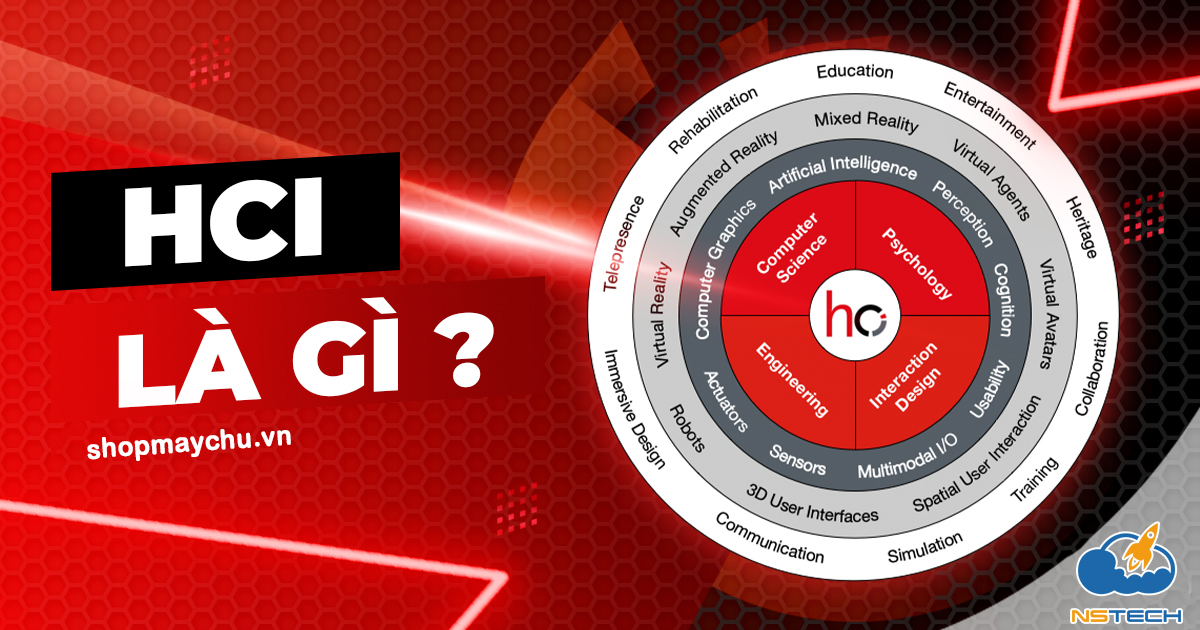Hướng dẫn cách chuyển cổng Wan thành cổng Lan trên Router
Như chúng ta đã biết, bạn có thể cấu hình cổng WAN của router để sử dụng nó làm cổng LAN. Việc làm này rất hữu ích khi bạn đang sử dụng router ở chế độ Repeater và không yêu cầu cổng WAN. Khi đó, bạn sẽ có thêm một cổng LAN nữa. Trong bài viết này chúng tôi sẽ hướng dẫn cách chuyển cổng Wan thành cổng Lan trên Router nhanh chóng nhất.
Cổng LAN là gì? Cổng LAN dùng để làm gì?
Thông thường, các cổng LAN của router nhằm mục đích kết nối nhiều thiết bị máy tính trong một điểm truy cập duy nhất. Với mục đích giúp chia sẻ dữ liệu và file giữa các thiết bị được kết nối bằng cáp Ethernet hoặc kết nối không dây.
Một router gia đình sẽ có 4 cổng LAN cùng loại và màu sắc ở mặt sau của router. Tức là nó có thể lưu trữ một mảng gồm tối đa 4 thiết bị được kết nối bằng cách kết nối các giắc cắm giống hệt nhau này.
Thực chất cần có cổng LAN nếu như bạn muốn kết nối mạng nhóm để gắn kết một số máy tính ở khoảng cách ngắn với nhau và với Internet. Còn nếu muốn tạo một mạng có diện tích vài km, bạn cần mua cáp băng thông cao.
Chẳng hạn như máy tính hoặc điện thoại di động trong cùng một mạng LAN thường có thể thấy file chia sẻ với nhau và máy in. Nếu như bạn muốn tạo một mạng cục bộ khổng lồ, bạn sẽ phải dùng đến một switch (hoặc một hub mạng). Nó được thiết kế đặc biệt để thêm nhiều cổng LAN hơn cho switch. Ngoài ra, để truy cập Internet thông qua cổng LAN, router phải có cổng WAN.
Cổng WAN là gì? Cổng WAN dùng để làm gì?
Nhận thấy, cổng WAN nằm ở mặt sau của router được sử dụng để kết nối với modem để truy cập Internet từ nhà cung cấp ISP. Nó sẽ tận dụng lợi thế của Internet trên tất cả các thiết bị được kết hợp với nó.
Thường thì trong bất kỳ router nào, cổng WAN luôn tách biệt với các cổng LAN và có màu khác để dễ nhận diện. Đối với mạng LAN bao phủ một khu vực hạn chế nhỏ còn WAN kết nối nhiều mạng LAN, bao phủ một khu vực rộng lớn trên một thành phố, quốc gia hoặc ngay cả một lục địa.
Nhìn chung, mỗi router thường có một cổng WAN. Trong đó, một số có cổng WAN kép dành cho doanh nghiệp. Do đó, người ta có thể sử dụng chúng để kết nối hai modem khác nhau, thường là từ các nhà cung cấp Internet khác nhau đồng thời.
Ngoài ra, router xác nhận địa chỉ IP công cộng duy nhất mà nhà cung cấp dịch vụ Internet chỉ định cho bạn. Đồng thời, nó cung cấp các tính năng bảo mật như tường lửa với khả năng chuyển tiếp cổng và QoS, ưu tiên lưu lượng truy cập Internet.
Đối với cổng LAN cũng có thể kết nối với AP không dây để cho phép laptop, điện thoại thông minh, máy tính bảng,.. kết nối với mạng LAN. Tiếp theo, router sẽ định tuyến giữa mạng LAN và mạng WAN, cũng như áp dụng chính sách NAT và tường lửa trong quá trình này.
Tóm lại, cổng LAN được sử dụng để kết nối máy khách, máy chủ và thiết bị mạng trong mạng cục bộ. Còn cổng WAN được sử dụng để thiết lập kết nối với mạng bên ngoài như Internet.
Cách chuyển đổi cổng Wan thành Lan trên router nhanh chóng
Bạn có thể tham khảo cách chuyển cổng wan thành cổng lan trên router gồm các bước sau:
Bước 1: Đầu tiên, bạn để cổng WAN của router ở trạng thái không kết nối.
Bước 2: Tiếp theo, kết nối thiết bị với router và truy cập Admin Panel trên web.
Bước 3: Sau đó, bạn hãy vào phần Internet, rồi nhấp vào Use as LAN trong phần Cable.
Bước 4: Cuối cùng, bạn hãy nhấp vào Yes để xác nhận là hoàn thành.
Bên cạnh đó, bạn cũng có thể hoàn nguyên cài đặt bằng cách lặp lại các bước trong quy trình trên. Tuy nhiên, lần này, tùy chọn Use as WAN sẽ được hiển thị ở bước 3.
Trên đây là bài viết chia sẻ về mạng lan, mạng Wan cũng như cách chuyển cổng wan thành cổng lan trên Router một cách nhanh chóng. Mong rằng những thông tin này sẽ giúp ích cho bạn trong công việc.